この記事ではスマホのメタマスクアプリにOpenSeaで購入したNFTを表示する方法を「画像付きで」説明します
通常、OpenSeaで所持しているNFTを確認するために以下の手順が必要になります
- OpenSeaを開く
- メタマスクと接続
- 右上の三本線をタップ
- アカウントをタップ
- プロフィールをタップ
「めんどくっさ」
って思いません?
しかもOpenSeaのアプリって動きが重たいじゃないですか
動き重たいのに工程が多いんですよ?
ですが、メタマスクで表示できるように設定すると
メタマスクのアプリを開いただけで所持しているNFTを確認できるようになります!
こんな感じ!
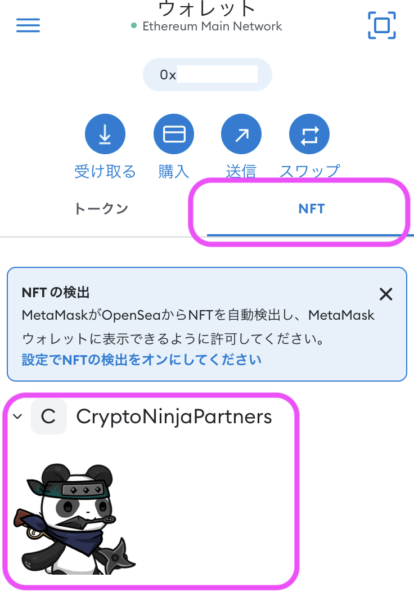
それでは説明していきます!
メタマスクで所持しているNFTを確認する手順
設定自体は少しめんどうですが、一度やってしまえば後が楽!
画像付きで説明していきますね!
1.OpenSeaのプロフィール画面を開き、メタマスクに表示したいNFTを選択
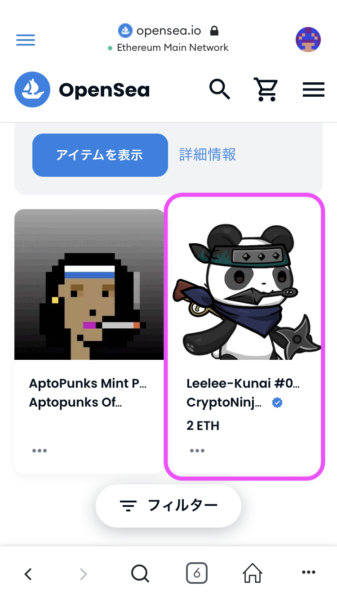
以下の手順でこの画面にたどり着けます
- OpenSeaを開く
- メタマスクと接続
- 右上の三本線をタップ
- アカウントをタップ
- プロフィールをタップ
画像付きの説明が必要な方はこちらの記事の後半からぜひ!

2.「詳細」をタップ
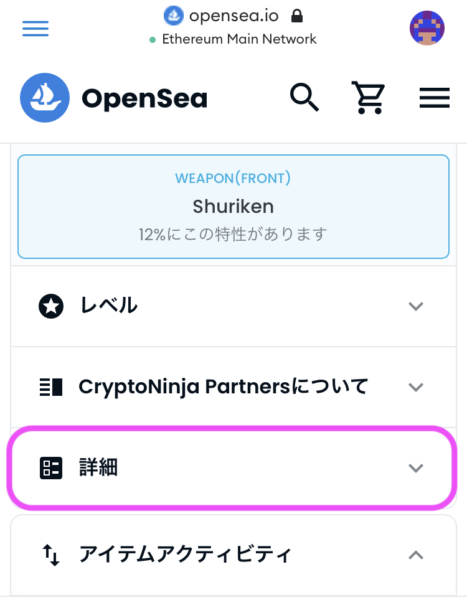
この記事のように日本語設定にしたい方はこちらの記事をぜひ!

3.「コントラクトのアドレス」と「トークンID」をコピーしてスマホのメモ帳などに貼り付ける
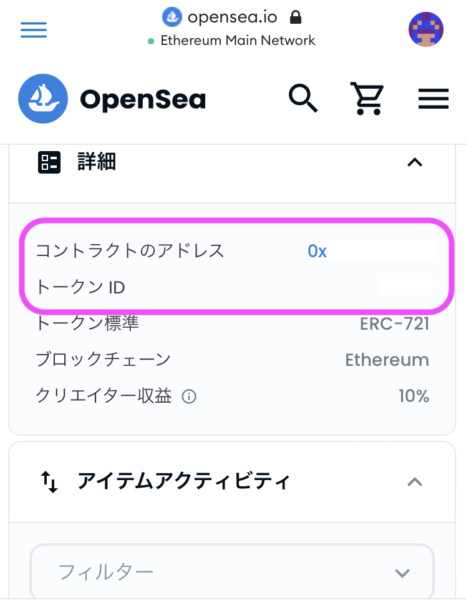
4.メタマスクのアプリを開き、「ウォレット」をタップ
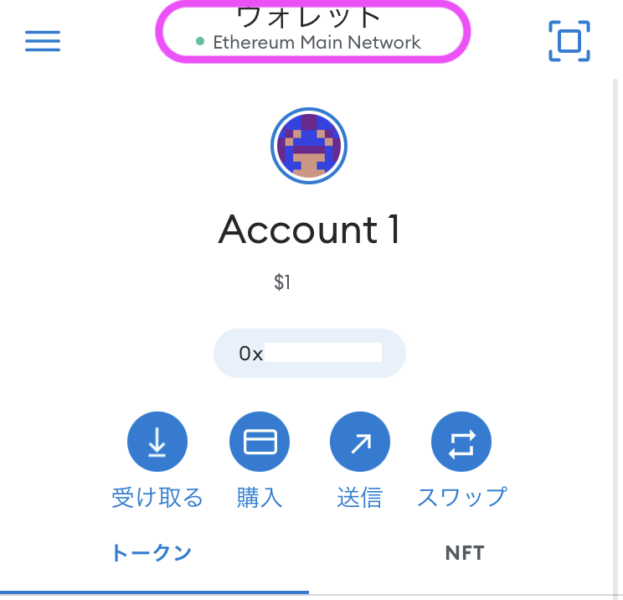
5.「Ethereum Main Network」を選択し「Add a network」をタップ
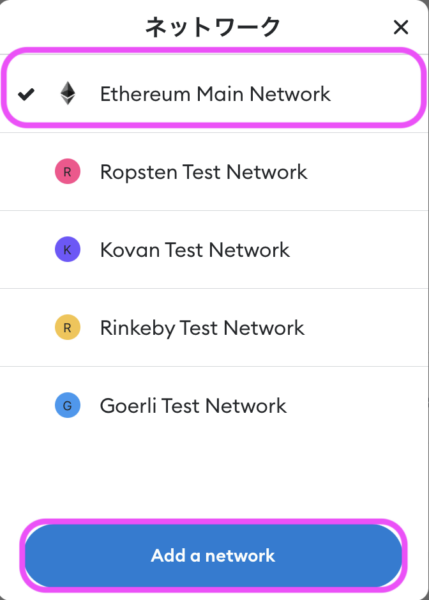
6.メタマスクトップ画面の「NFT」をタップし、画面下の「NFTをインポート」をタップ
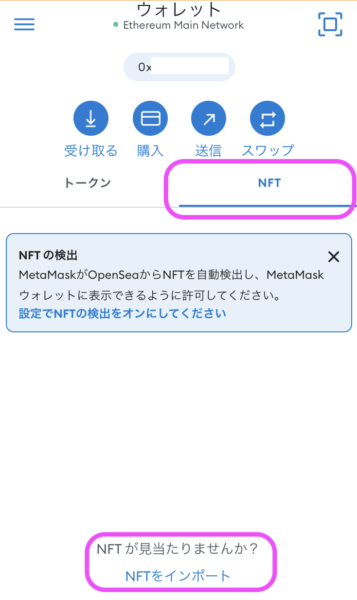
7.先ほどメモ帳に貼り付けた「アドレス」と「ID」を貼り付け「インポート」をタップ
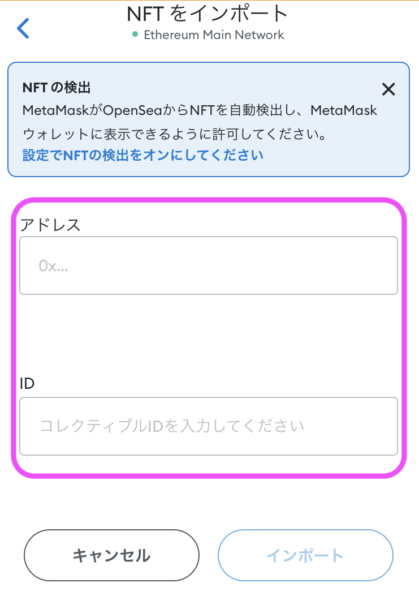
8.これでメタマスクのトップ画面に購入したNFTが表示されます
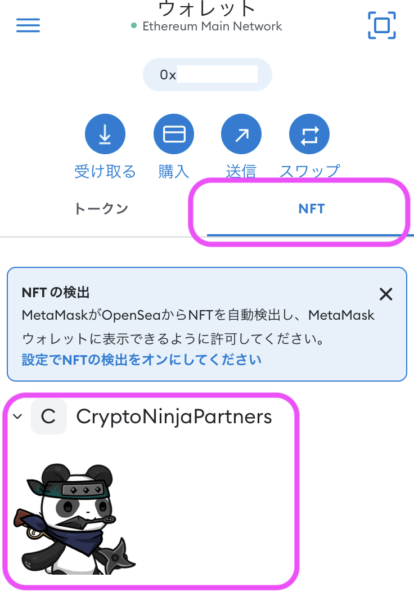
↓コインチェックを始めるならこちらからぜひ↓
コインチェック講座開設(無料)で今なら1500円分のBTC(ビットコイン)がもらえます!
ただし、このキャンペーンもいつまで続くかわかりません!迷っている方はお早めに!
また、1500円分のBTCを手にいれるには条件があります!
- コインチェック本人確認
- 本人確認後72時間以内に入金(5,000円からがおすすめ!)
これからNFTを集めていきたいけどお金が…という人へ
資産形成についての記事をこちらにまとめています!
こちらもぜひ!

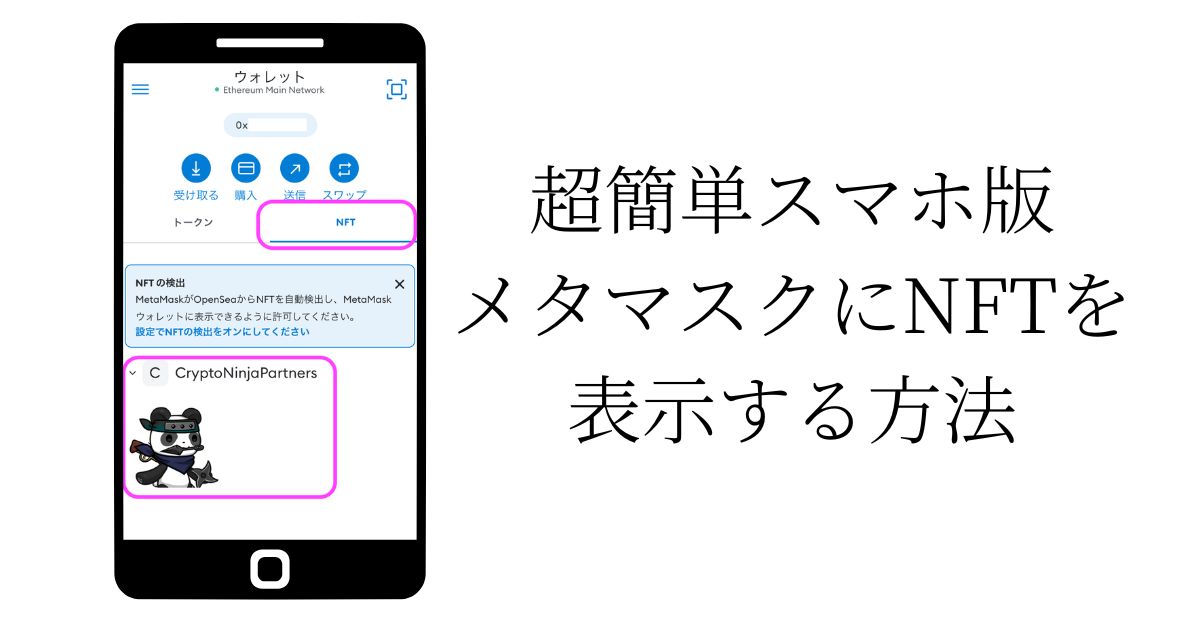

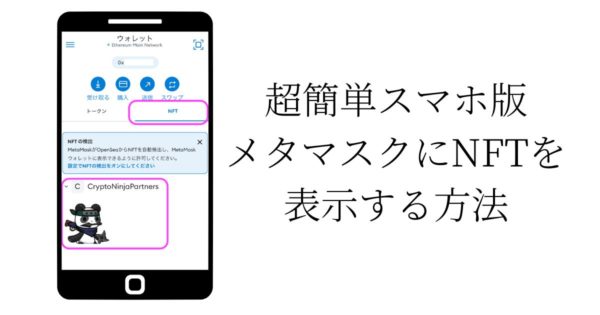
コメント